
INHOUDSOPGAWE:
- Outeur John Day [email protected].
- Public 2024-01-30 07:27.
- Laas verander 2025-01-23 12:53.



Wou u al ooit een van die luukse wekkers probeer wat die sonsopkoms naboots om u wakker te maak? Wil u 'n paar gekleurde ligte by u kamer voeg? Wil u dit alles beheer vanaf enige toestel met 'n internetblaaier? Kyk dan na hierdie wekker wat ek gemaak het met behulp van wat ek geleer het om my outomatiese visvoerder te bou.
Die Light Alarm se hoofdoel is om seker te maak dat daar lig in my kamer is as ek wakker word, veral in die winter as dit gewoonlik nog donker is. Die lig verdof vir 'n voorafbepaalde tyd wat eindig in volle helderheid op die ingestelde alarmtyd. Maar dit is net die eerste modus; daar is nog 7 ander beligtingsmodusse om mee te speel!
Die ligalarm word beheer via 'n HTML-bladsy wat op die ESP-8266-12e-bord aangebied word. U kan dit vanaf u tuisnetwerk verkry of gekonfigureer word vir toegang vanaf enige plek op die internet met poortaanstuur.
Stap 1: materiaal:
- ESP-8266-12e (NodeMCU) bord
- Laaste Arduino IDE
- Biblioteke benodig vir die geïnstalleerde kode
- Notepad ++ (om die HTML te redigeer as u wil)
- Blaaier (ek het chroom gebruik, maar enige moet werk, veral as u die HTML -kode kan sien werk)
- 3D -drukker met 'n bouvlak van minstens 150 mm x 150 mm
- Wit of helder plastiek filament (vir die skaduwee kan die houer enige kleur hê wat u het)
- 4-syfer-7-segment-skerm met TM1637-chip, ek het een hiervan gebruik
- 1 meter aanspreekbare RGBW LED -strook, sk6812. My strook het 60 LED's/meter, maar word nie meer verkoop nie. Die arduino -kode is opgestel vir die RGBW, dus u moet dit herskryf as u 'n RGB -strook wil gebruik. Ek sal 'n strook met ten minste 60 LED's aanbeveel.
- AS die strook nie 'n kleeflaag het nie: plakband en supergom
- Protoboard om die bord te monteer
- 24AWG -draad (ek beveel meer kleure aan)
- Minstens 6 voet draad vir krag. Ek beveel aan dat u alles wat u plaaslike hardewarewinkel verkoop vir tafellampe, gebruik.
- 5V kragtoevoer, ek het hierdie een gebruik
- Moenie vergeet van die adapter vir die kragtoevoer nie
- Soldeerbout
- USB -kabel om die bord te programmeer
- warm gom
- Kopspelde (manlik en vroulik)
- Geduld
Stap 2: Die programmering van die raad
Die raad sal twee stelle kode bevat, die gewone arduino -kode wat loop en die HTML -kode wat dit na u blaaier stuur. U laai die arduino -kode op soos met enige ander bord. Die HTML vereis egter 'n inprop om na die SPIFF-geheue op die bord op te laai.
Vir 'n handleiding oor hoe om SPIFF's te gebruik, sien
Raadpleeg https://www.esp8266.com/viewtopic.php?f=32&t=10081 vir die oplaai van die HTML -kode, u moet 'n inprop vir arduino installeer om dit te kan doen.
Die HTML moet gestoor word in 'n gids in die arduino -projekmap, eenvoudig 'data' genoem.
Dit neem 'n paar minute om die HTML op te laai, terwyl ek 'n aanlyn wedren of twee in Mario Kart 8 kon speel terwyl ek wag. As gevolg hiervan, as u veranderinge aan die HTML aanbring, gebruik dan notepad ++ om die lêer in 'n blaaier soos chrome te wysig en neer te sit om dit te toets.
Stap 3: Hoe die kode werk
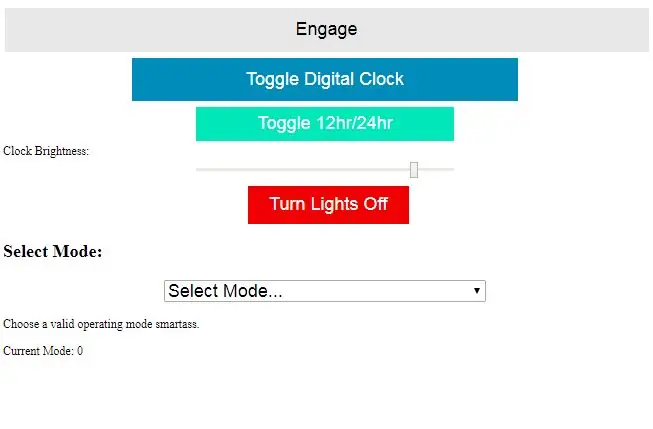
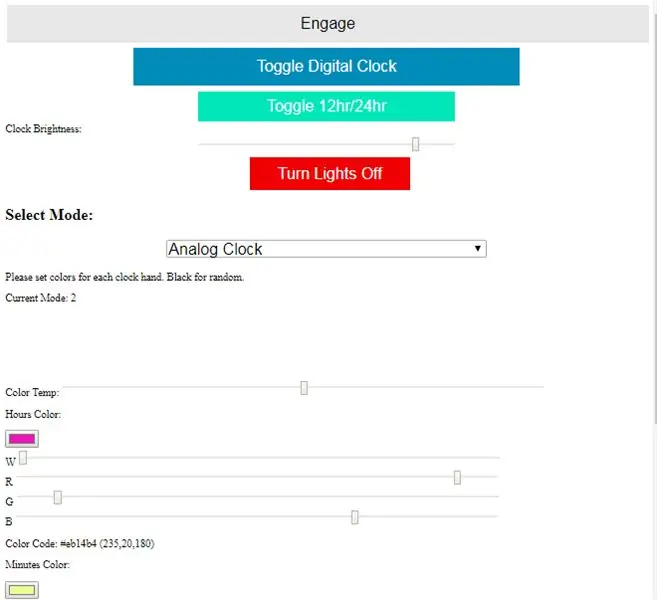
Die kode in hierdie projek word in twee lêers geskei: die kode wat deur die bord bestuur word, en die HTML wat in die geheue van die bord gestoor word wat dit na die blaaier stuur wanneer u na die webbladsy navigeer.
As u die bord aan die krag koppel, begin die bord se kode, soos enige arduino. Dit maak verbinding met u tuis -WiFi en kontak dan met 'n NIST -bediener om die huidige tyd te kry om die interne klok te stel. Nadat die klok ingestel is, begin die webbediener en kan u via u gunsteling blaaier verbind.
U moet verbind met die IP -adres van die kaart, dus maak seker dat u 'n statiese IP op u router reserveer. Ek het ook die poort op my lamp verander, sodat ek konnekteer na 192.168.0.170:301/. As u van oral in die wêreld met u lamp wil aansluit, moet u poortuitstuur op u router instel. U sal dan moet aansluit by die IP -adres wat u sien as u verbinding maak met https://www.whatsmyip.org/ en die poort waarop u die lamp se plaaslike IP ingestel het.
Sodra u verbinding gemaak het, stuur die bord die HTML -lêer na u blaaier, wat dit dekodeer en die bladsy vertoon. Die veranderinge wat u aanbring, beïnvloed nie die bord voordat u op een van die knoppies druk nie. op die webbladsy. As u op 'n knoppie druk, stuur u blaaier 'n html -vorm na die bord met die huidige instellings, en die bord neem die instellings aan en stel die skerms op.
Die instellings is redelik reguit. Die bladsy skaal na die breedte van u blaaier en lyk 'n bietjie beter op u selfoon. Om die voorkoms van die instellingsbladsy te verander, moet u die HTML wysig, en daar is baie ander tutoriale aanlyn daarvoor. Aangesien dit die eerste keer was dat ek HTML gebruik het, het ek meestal geleer om https://www.w3schools.com/HTML/html_intro. ASP te gebruik.
As die bladsy gelaai is, sien u vier knoppies, 'n skuifbalk en 'n keuselys. Die boonste knoppie is die hoof "enter" of "enter" knoppie. Die volgende twee knoppies wissel die digitale tydskerm en of dit tyd in 12 of 24 uur formaat vertoon. Die skuifbalk beheer die helderheid van die digitale horlosie, en dit word bygewerk wanneer u die vertoonmodus skakel of die horlosie aanskakel. Die laaste knoppie is veronderstel om alle ligte uit te skakel, maar dit werk om een of ander rede nie met hierdie weergawe van die kode nie. Deur eerder op die "Betrek" -knoppie te druk sonder om enige instellings te kies, word die ligte afgeskakel.
Die keuselys bevat 7 stelselmodusse; as u een kies, word die nodige instellings hieronder vertoon.
- Modus 1: alarm. Voer die tyd in waarop die lig die volle helderheid moet bereik en hoe lank u die vervaaging in heelgetalle minute wil hê. Standaard is 06:00:00 en 15 minute. Die lig bly op dieselfde helderheid vir dieselfde tyd wat dit vervaag voordat dit outomaties afskakel. Standaard kan in HTML -kode verander word.
- Modus 2: analoog horlosie. Kies drie kleure om die uur, minuut en tweedehands op 'n analoog horlosie voor te stel. 'N Skuifbalk bo die drie kleurkiesers plaas outomaties vooraf ingestelde koel of warm kleure as dit onderskeidelik links of regs is. As die skuifknop links of regs ingestel is en dan na die middel teruggekeer word, dan is die kleurplukkers op swart (0, 0, 0, 0) [R, G, B, W]. As 'n alle-nul kleur na die bord gestuur word, word dit gerandomiseer. * Dit kan veroorsaak dat ligte oormatig flikker.* As u wil hê dat 'n lig af moet bly, sal 'n waarde van 1 'swart' wees (alle waardes is standaard 1 (01, 01, 01, 01) as die kleurplukkers geïnisialiseer). Die kleurkieser en die RGB -skuifknoppies is gekoppel, terwyl die W -skuifknop onafhanklik is.
- Mode 3: Kleur. Kies een kleur om die ligte in te stel. Dit sal bly totdat dit deur die gebruiker verander word.
- Modus 4: Kleur siklus. Kies drie kleure om deur te blaai en voer die tyd in om elke kleur aan te hou. Dieselfde metodes geld vir die kies van kleure as in modus 2. Willekeurige kleure werk die beste met hierdie modus.
- Modus 5: kleursilinder. Kies drie kleure (dieselfde as die vorige) en die toerusting van die silinder. Die ligte sal vertoon word as 'n patroon van strepe wat om die as draai. by die RPM wat u gekies het. Die standaard RPM is 60 of 1 omwenteling per sekonde. Willekeurige kleure kan lei tot flikkerligte!
- Mode 6: Kleur Vortex. Stel drie kleure en die RPM in. Hierdie modus is nie perfek nie, maar die idee is dat die ligte om die klok draai. Daar is willekeurigheid ingebou, dus is dit die beste om die temperatuurskuif te gebruik om te bepaal of die draaikolk warm of koel begin.
- Modus 7: Rainbow. Stel die siklussnelheid in, die toerusting is hier redelik nutteloos. Dit was 'n voorafgemaakte voorbeeld uit die Neopixel-biblioteek met 'n paar wysigings sodat die bord steeds op gebruikersinsette kan reageer.
Sodra die instellings gekies is, sal 'n HTML -vorm na die bord gestuur word deur op enige knoppie te druk, wat die waardes in die vorm gebruik om die skerminstellings te verander. Die "Engage" -knoppie stuur al die instellings, terwyl die twee klokknoppies slegs die helderheid van die klok stuur. Die "af" -knoppie is veronderstel om die LED -strook net af te skakel, maar daar is 'n fout wat verhoed dat dit werk. Dit lyk asof die druk op "Betrek" sonder om enige instellings te verander. Sodra die bord die instellings ontleed het, lei dit u blaaier na die aanvanklike HTML -bladsy.
Opmerking: deur die alarmtyd in te stel, verander die stelselmodus na 1, wat die modus wat voorheen uitgevoer is, stop en alle instellings herstel. As u 'n ander modus begin nadat die alarmtyd ingestel is, verander dit nie die tyd wat u stel nie, sodat u u alarm kan stel en dan 'n nuwe modus kan begin. As die nuwe modus nie afgeskakel word voordat die alarm in die wit lig begin verdof nie, kan dit veroorsaak dat dit flikker. Om dit te voorkom, is die bord hardgekodeer om alle ligte af te skakel en die stelsel af om 02:00 op 1 (alarm) te stel sonder om die ingestelde alarmtyd te verander. Hierdie harde afsnytyd kan verander word in die arduino -kode.
Stap 4: Stel u netwerk op en maak verbinding
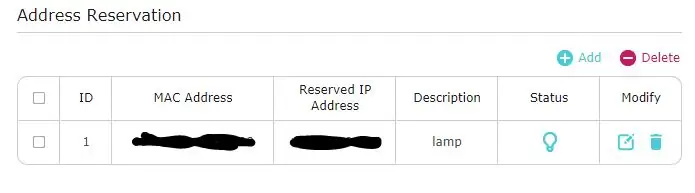
Hierdie stap is 'n bietjie vaag, aangesien elke router anders is. Google jou spesifieke routermodel om die instellings te vind wat jy moet verander.
U moet by u router aanmeld en waarskynlik die gevorderde modus aanskakel. Op my router moet ek na DHCP Server gaan om 'n IP -adres te bespreek. Vind die MAC -adres van u ESP8266; Dit is die een op die DHCP -kliëntelys (of die ekwivalent van u router) wat verdwyn wanneer u die ESP uit die stekker trek.
Gebruik die MAC -adres om die lamp se IP -adres te bespreek. Maak seker dat die inskrywing aangeskakel is as u router die instelling het.
As u van buite u persoonlike netwerk wil aansluit, moet u op u router google om uit te vind hoe u poort -deurstuur kan instel.
Stap 5: Onderdele met 3D-druk
Die gedrukte dele moet op die meeste drukkers pas. Daar is twee dele: die berg en die skaduwee.
Die houer is waaroor die LED-strook toegedraai is, in 'n spiraalvormige patroon, en die deursnee daarvan is so dat 'n 60-LED-strook van 1 meter 3 keer omdraai en al die LED's moet aksiaal in lyn wees. As u 'n strook gebruik waar die LED's verskillend van mekaar is en nie op die houer pas nie, verander die deursnee volgens die model. Die deursnee is C/pi, waar C die omtrek is en 1/3 van die lengte van die strook is. Die halfsirkelvormige openinge aan die muurkant van die houer laat die kragkabel en lugvloei deur. Die dwarshakies bied styfheid en 'n oppervlak waarop bevelstroke aangebring kan word vir montering.
Die skaduwee het 'n wrywing wat by die houer pas, en daar is 'n kerf om die skaduwee met die houer in lyn te bring. Die kerf moet op die 12- of 6-uur-posisie wees wanneer dit op die muur gemonteer word, en die 7-segment-horlosie moet in lyn wees met die kerf. Die skaduwee dien as 'n verspreider vir die ligte en is gevolglik baie dun. Ek het dit met 'n.5mm -spuitkop gedruk, en die meeste kommersiële drukkers het 'n.4mm -spuitstuk, so daar moet min probleme wees, maar maak seker dat u die snyer nagaan om seker te maak dat die skaduwee behoorlik sal druk. Gebruik ook 'n wit of andersins deurskynende plastiek vir die skaduwee. Ander kleure sal die kleure van die ligte verdraai of te veel lig blokkeer.
Maak seker dat die digitale klok wat u gebruik in die skadu pas. Dit is ontwerp om wrywing aan te pas met genoeg speling vir die horlosies se drade. Gebruik die modelle om die klokhouer te verander. As u die model van die skaduwee verander, moet u die dikte van die voorkant minder as 1 mm hou, sodat die horlosie daardeur min kan versprei.
Stap 6: Bedrading en raadsvergadering
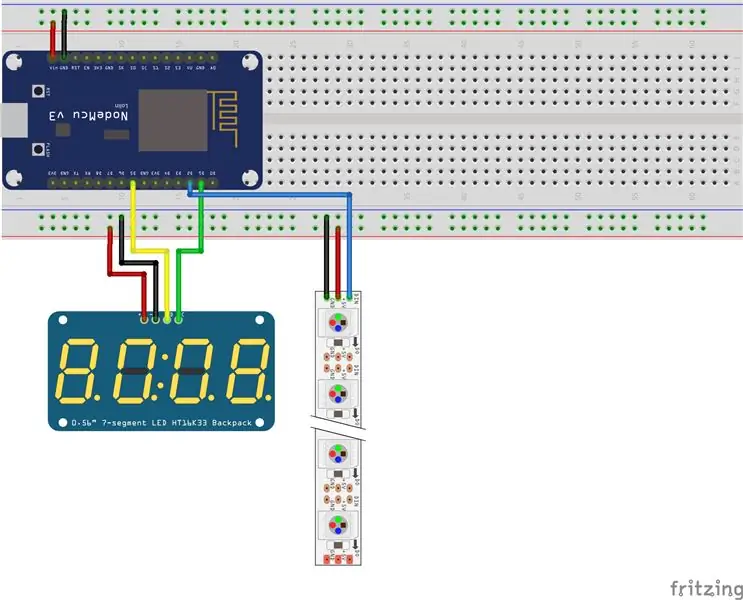

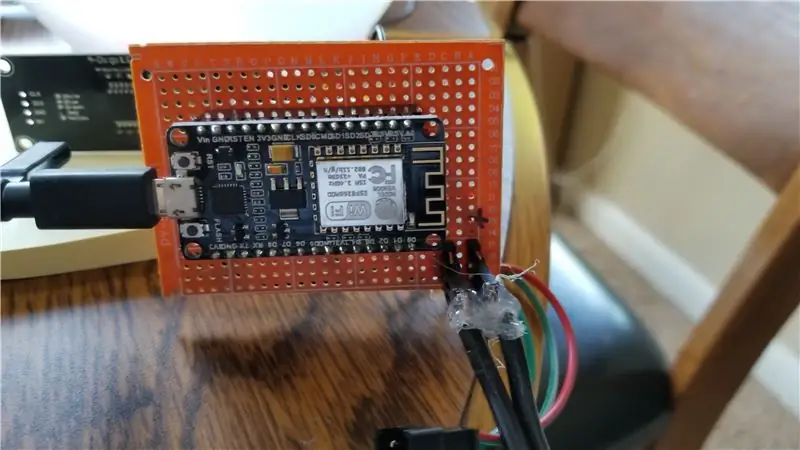
Die bord en bedrading is baie minder ingewikkeld as my visvoerder. Soldeer eenvoudig 'n paar rye vroulike koppenne aan 'n protobord vir die ESP-8266-12e om in te sit, asook twee rye manlike koppenne om krag aan te sit. Ek het die twee horlosiedatadrade en die LED -strookdatadraad aan hul onderskeie penne op die protobord gesoldeer, en alle krag- en gronddrade is aan die onderskeie kragrails gesoldeer wat ek aan die agterkant van die bord gemaak het.
Die ander kant van hierdie drade moet vroulike opskrifte vir die klok wees en die LED -strookaansluiting vir die LED -strook. Miskien moet u manlike penne aan die klok soldeer, en ek beveel hoekpenne daarvoor aan. Die LED -strookdrade en kragdrade moet na die muurkant van die bord (die kant met die ESP) gelei word, en die klokdrade moet na die voorkant (waar al die soldeerverbindings is) gelei word.
Vir 'n kraglyn het ek 6ft 16-26 gestrande koperdraad gebruik. Dit was 'n bietjie dik, en ek het elke draad tussen drie penne verdeel om aan die krag- en grondrails te koppel. Die ander kant moet die aansluiting wees wat u vir u kragtoevoer het.
Warmgom al die blootgestelde soldeerverbindings (veral op die kragkabel, en veral as daar koper soos myne is) om alles te isoleer van toevallige kortbroek. U kan die horlosie ook warm aan die bord plak (agterkant van die klok aan die soldeerkant van die bord), maar ek het agtergekom dat dit 'n swak gewrig was en dat dit nie nodig was sodra alles gemonteer was nie.
Spoel die LED -strook om die buitekant van die houer. U moet die strook in modus 2 toets om te sien of die analoog horlosie in die regte rigting gaan. Maak seker dat daar 'n afstand van ongeveer 5 mm van die voorkant af is vir die skaduwee. Die eerste LED van die strook (die LED waarin die sekondekleur aan die bokant van elke minuut verskyn, aan die een kant van die strook) gaan om 12 uur. wanneer die lamp teen die muur gemonteer is. As u 'n LED -strook in plek het, gebruik die kleefsteun (as dit een het) of plak dit aan die houer vas. Supergom werk die beste as die strook nie 'n kleeflaag het nie. Gebruik plakband om die strook vas te hou terwyl u dit toets en terwyl gom droog word.
Ryg die LED -drade deur die halfsirkelvormige gate in die houer om aan die bord te koppel. Die kragkabel word ook hier ingedraai. Maak seker dat u 'n gat kies wat die kabel nie kan trek as gevolg van swaartekrag of per ongeluk nie.
Stap 7: Montering
Om aan die muur te monteer, gebruik eenvoudig 3-4 3M opdragstroke, of soveel as wat u wil. Gebruik die kerf in die houer om te kyk of dit gelyk is. Nadat die houer gemonteer is, koppel die kragkabel en LED -drade aan die bord en steek die horlosie in die skerm. Plaas dan die skaduwee op die houer en steek die kragkabel in die kragtoevoer!
Aanbeveel:
Spelontwerp in vyf stappe: 5 stappe

Spelontwerp in fliek in 5 stappe: Flick is 'n baie eenvoudige manier om 'n speletjie te maak, veral iets soos 'n legkaart, visuele roman of avontuurlike spel
DIY Vanity Mirror in eenvoudige stappe (met LED -strookligte): 4 stappe

DIY Vanity Mirror in eenvoudige stappe (met behulp van LED Strip Lights): In hierdie pos het ek 'n DIY Vanity Mirror gemaak met behulp van die LED strips. Dit is regtig cool, en u moet dit ook probeer
Bolt - DIY draadlose laai nagklok (6 stappe): 6 stappe (met foto's)

Bolt - DIY draadlose laai nagklok (6 stappe): Induktiewe laai (ook bekend as draadlose laai of koordlose laai) is 'n tipe draadlose kragoordrag. Dit gebruik elektromagnetiese induksie om elektriese toestelle aan draagbare toestelle te verskaf. Die mees algemene toepassing is die draadlose Qi -laai
Bou 'n Mini DIY hidroponiese stelsels en 'n DIY hidroponiese kruietuin met WiFi -waarskuwings: 18 stappe

Bou 'n mini -selfdoen -hidroponiese stelsels en selfdoen -hidroponiese kruietuin met WiFi -waarskuwings: in hierdie tutoriaal sal ons u wys hoe u 'n #DIY #hidroponiese stelsel kan bou. Hierdie selfdoen -hidroponiese stelsel laat water op 'n pasgemaakte hidroponiese watersiklus, met 2 minute aan en 4 minute af. Dit sal ook die watervlak van die reservoir monitor. Hierdie stelsel
Arduino -gebaseerde DIY -spelbeheerder - Arduino PS2 -spelbeheerder - Speel Tekken Met DIY Arduino Gamepad: 7 stappe

Arduino -gebaseerde DIY -spelbeheerder | Arduino PS2 -spelbeheerder | Tekken speel met DIY Arduino Gamepad: Hallo ouens, dit is altyd lekker om speletjies te speel, maar dit is meer pret om met jou eie DIY -speletjie -kontroleerder te speel
